lydiazhang2017-01-07 09:57:13
SolidWorks绘制的图纸想要转换成cad格式的,该怎么转换呢?下面我们就来看看Cad与SolidWorks图纸相互转换的教程,需要的朋友可以参考下。
1、打开SolidWorks文件之后,在其中有如图所示的三维图,现在要做的就是将其转换到Cad中。
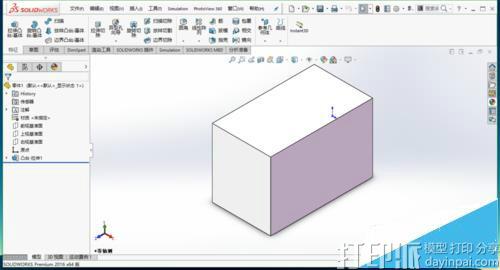
2、选择“文件”-“另存为”,在“保存类型”下拉列表中选择“ACIS(*.sat)”。这时,再选择“选项”,设置输出的版本为“1.6”。版本越低越好。
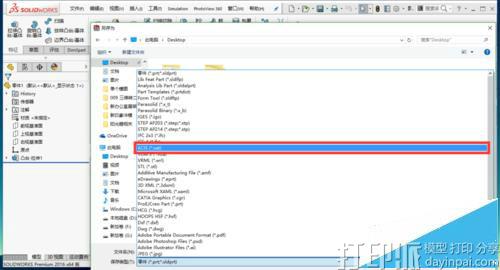
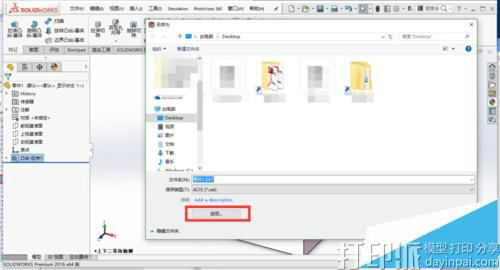
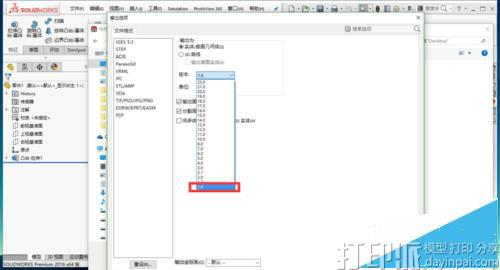
3、点击了保存之后,就会在我们设定的路径中出现后缀名为sat的文件。
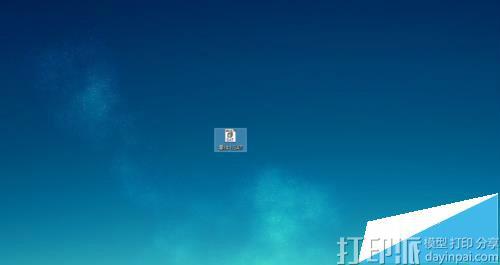
4、打开Cad,选择“文件”-“输入”,或者命令行输入“ACISIN”。

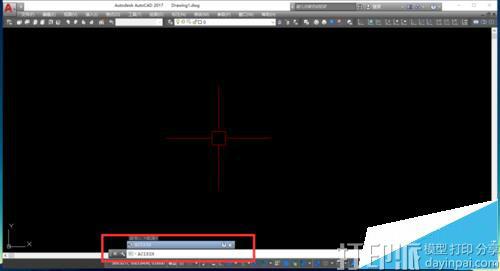
5、在“选择ACIS文件”中,将我们刚才保存的文件选中。这个时候,再调整视图,以及视觉样式,就可以在Cad中看到三维图了。
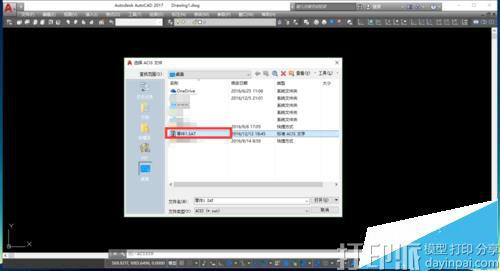
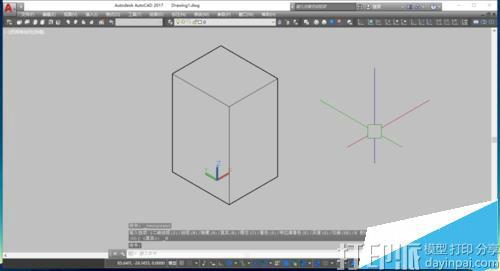
6、反过来,Cad转SolidWorks,当然就是“文件”-“输出”,在“文件类型”中选择“ACIS(*.sat)”。也可直接命令行“ACISOUT”。

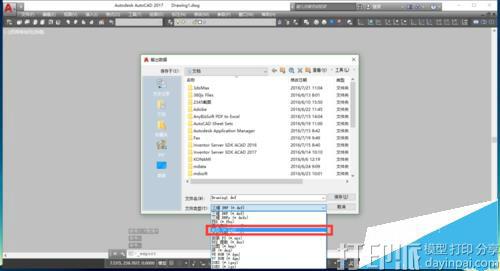
7、然后在SolidWorks中,“打开”,选择文件类型为“ACIS(*.sat)”。选择刚才保存的文件即可。
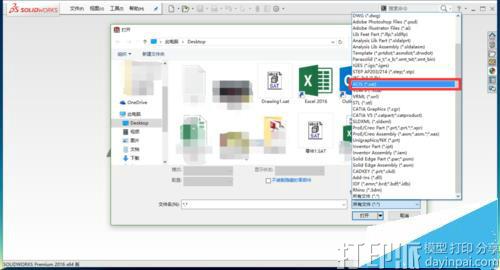
注意事项:
三维图形如果过于复杂,可能会失败。
推荐阅读>>>SolidWorks草图中如何爆炸块?
评论 (0)